wps文档的用处还是蛮大的,小编是一门推广人员,每周都要使用wps表格进行数据统计等操作,今天小编就教大家:wps文档中如何将横排表格旋转90度成竖排 。 工具/材料 wps文档
操作方法 01 打开WPS文档,如图所示 。
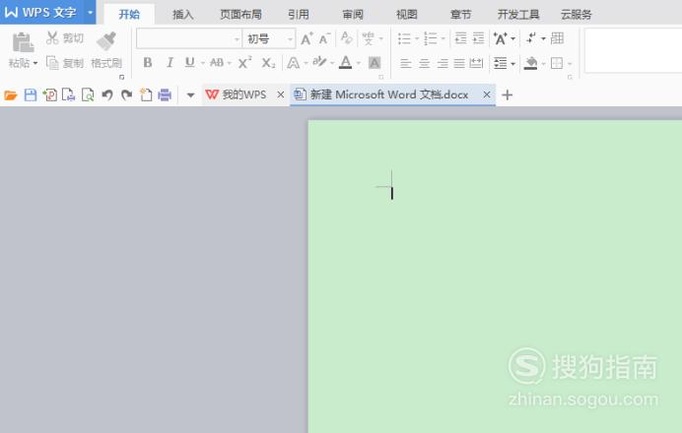
文章插图
02 来到文档,我们先建立一个表格(作为演示),我们先点击表格,如图所示 。
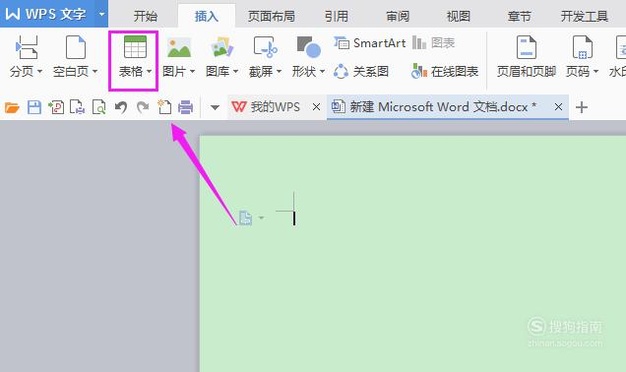
文章插图
03 接着选择好表格的区域,如图所示 。
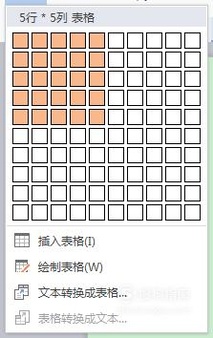
文章插图
04 最后建立表格,如图所示 。
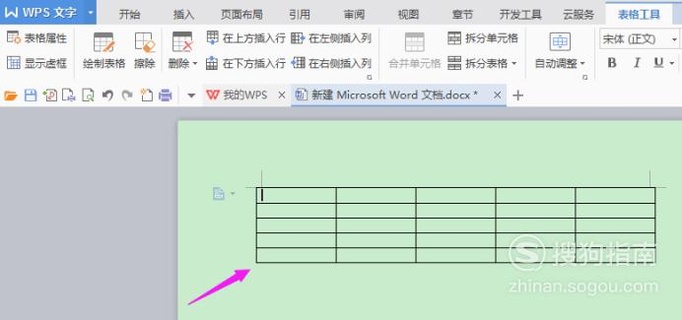
文章插图
05 接着我们在输入数字,使得看的更加清楚明白些,如图所示 。
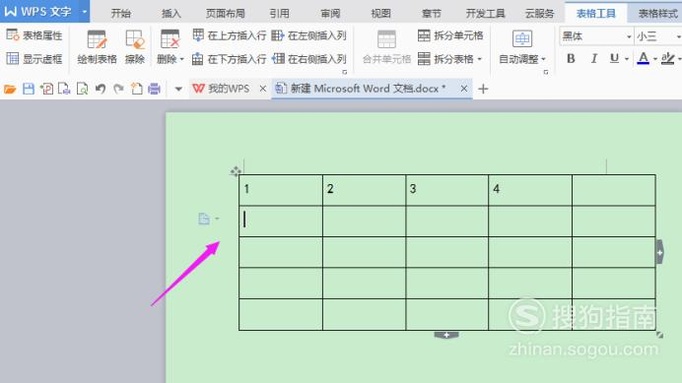
文章插图
06 接着我们来进行将横排表格旋转90度成竖排,我们选择表格,如图所示 。
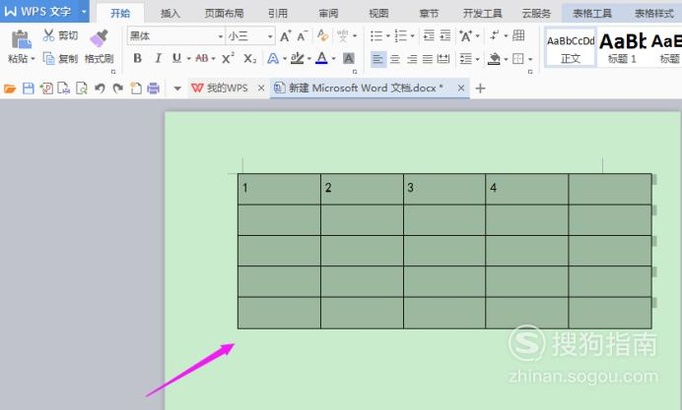
文章插图
07 接着我们打开QQ,选择该表格,进行截屏操作,截屏后粘贴其中,如图所示 。
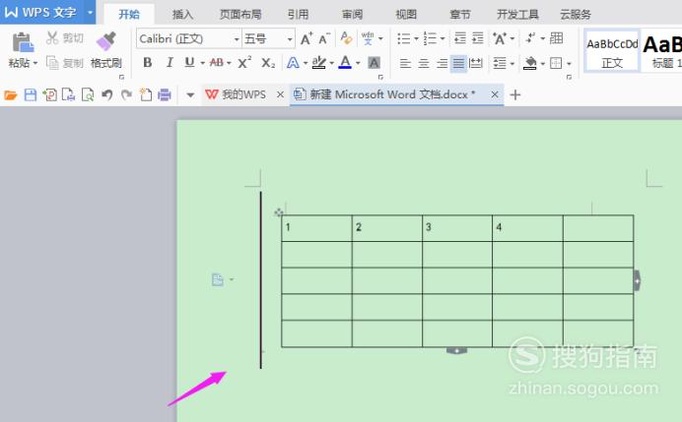
文章插图
08 接着我们选中该图片,如图所示 。
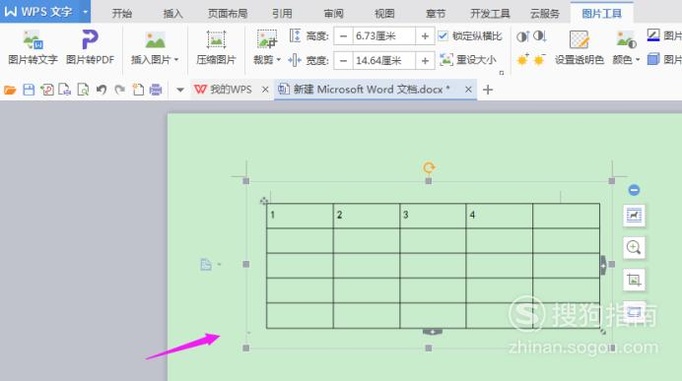
文章插图
09 最后进行旋转90°,将横排表格旋转90度成竖排,如图所示 。
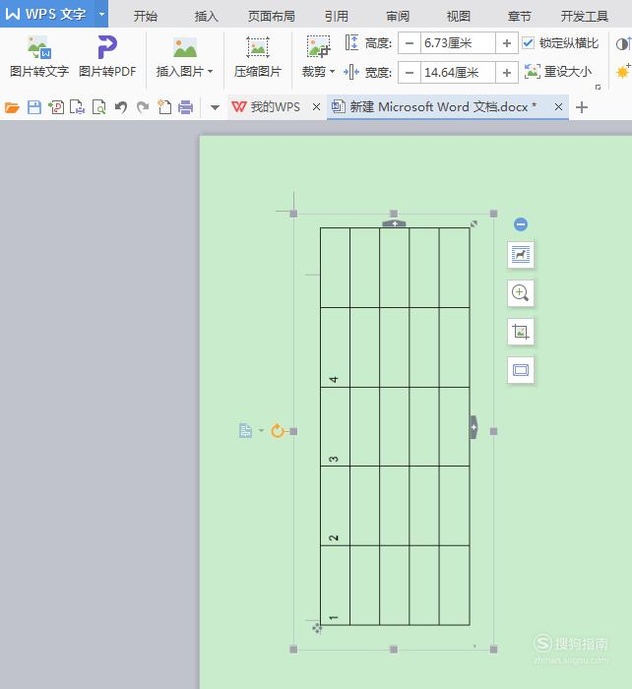
文章插图
特别提示 【wps文档中如何将横排表格旋转90度成竖排】wps文档中如何,将横排表格旋转90度成竖排有用,点赞下 。
以上内容就是wps文档中如何将横排表格旋转90度成竖排的内容啦,希望对你有所帮助哦!
推荐阅读
- 如何将excel中的小写字母都变成大写
- 三国志11如何获得技巧值
- 如何在Excel中进行条件计数?
- 如何设置Word文档纸张大小、方向
- WPS表格中,如何筛选出只有两个字的姓名?
- PS中如何将路径转化为选区
- 如何彻底删除电脑中的文件
- CAD中样条曲线的夹点怎么添加?
- 逐浪cms后台系统中数据字典管理
- 省茶叶协会会员参加首届香山茶文化节暨华通茶叶批发中心开业仪式,绿茶茶艺表演解说词













